Kaksipuolinen kopioiminen
Kun valitset Kopio (Copy)-valikon 2-puol.tul.aset. (2-sidedPrintSetting)-asetukseksi 2-puol. (2-sided), voit kopioida kaksi alkuperäiskappaleen sivua saman arkin eri puolille.
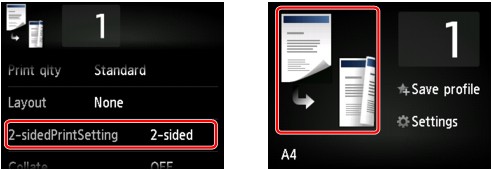
Valitse 2-puol. (2-sided) ja napauta sitten OK.
Jos valitset Lisäasetukset (Advanced), kun 2-puol. (2-sided) on valittuna, voit määrittää alkuperäisen asiakirjan suunnan ja nidontareunan.
-
Kun valitaan Suunta: Pysty (Orientation: Portrait) ja Tul.: Pitkä reuna sid. (Output: Long side bind):

-
Kun valitaan Suunta: Pysty (Orientation: Portrait) ja Tul.: Lyhyt reuna sid. (Output: Short side bind):
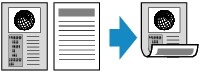
-
Kun valitaan Suunta: Vaaka (Orientation: Landscape) ja Tul.: Pitkä reuna sid. (Output: Long side bind):

-
Kun valitaan Suunta: Vaaka (Orientation: Landscape) ja Tul.: Lyhyt reuna sid. (Output: Short side bind):
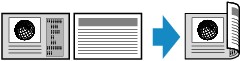
Kun nidontareuna on valittu, voit valita, käytetäänkö esikatselunäyttöä. Jos napautat Käytössä (ON), esikatselunäyttö tulee näkyviin suunnan tarkistamista varten.
 Huomautus
Huomautus
-
Kaksipuolista kopioasetusta voidaan käyttää yhdessä 2-on-1-kopiointi (2-on-1 copy)- tai 4-on-1-kopiointi (4-on-1 copy)-asetuksen kanssa.
-
Jos valitset Kaksipuolinen kopio -kohdassa mustavalkoisen kopioinnin, tulostustummuus voi olla erilainen kuin yksipuolista kopiointia käytettäessä.
Kun alkuperäisasiakirja asetetaan tasolle:
-
Ennen skannaamista:
Kun valitset 2-puol. (2-sided)-asetuksen kohdassa 2-puol.tul.aset. (2-sidedPrintSetting) ja esikatselutoiminto on käytössä, laite käynnistää esiskannauksen ennen alkuperäisen asiakirjan skannaamista. Kun esiskannaus on valmis, LCD-näyttöön tulee seuraava näyttö (esikatselunäyttö).

-
Kierrä alkuperäiskappaletta 180 astetta napauttamalla.
-
Aloita alkuperäisen asiakirjan skannaus napauttamalla.
-
Skannaa alkuperäinen asiakirja uudelleen napauttamalla.
-
-
Skannauksen jälkeen:
Seuraava näyttö tulee näkyviin kunkin alkuperäisarkin skannauksen jälkeen.
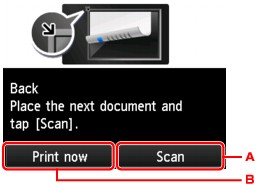
-
Aloita alkuperäisen asiakirjan skannaus napauttamalla.
Poista alkuperäisarkki skannauksen jälkeen tasolta ja aseta seuraava arkki tasolle. Napauta sitten Skannaa (Scan).
-
Aloita skannatun alkuperäisasiakirjan kopiointi napauttamalla.
 Huomautus
Huomautus-
Voit lisätä kopiointityön tulostuksen aikana.
-


